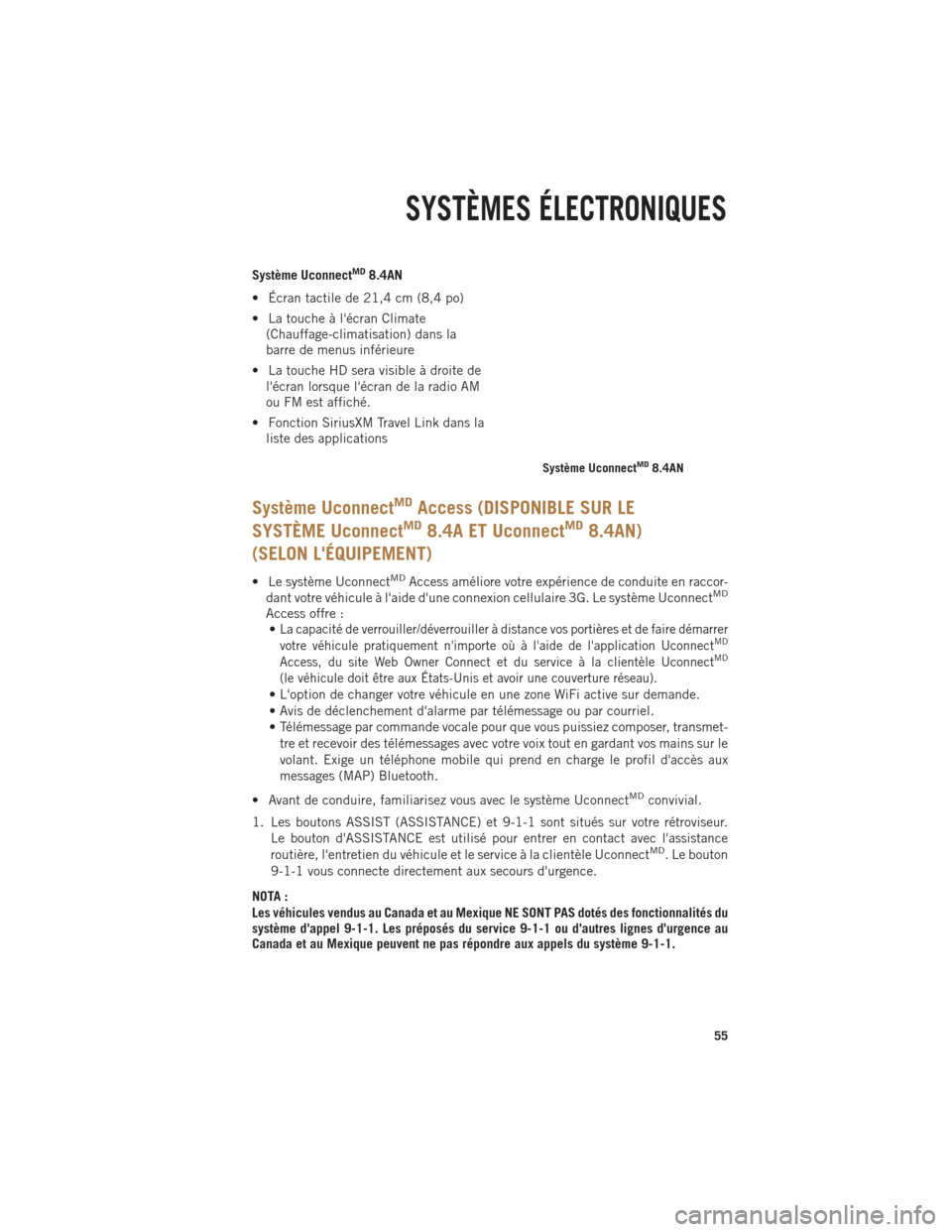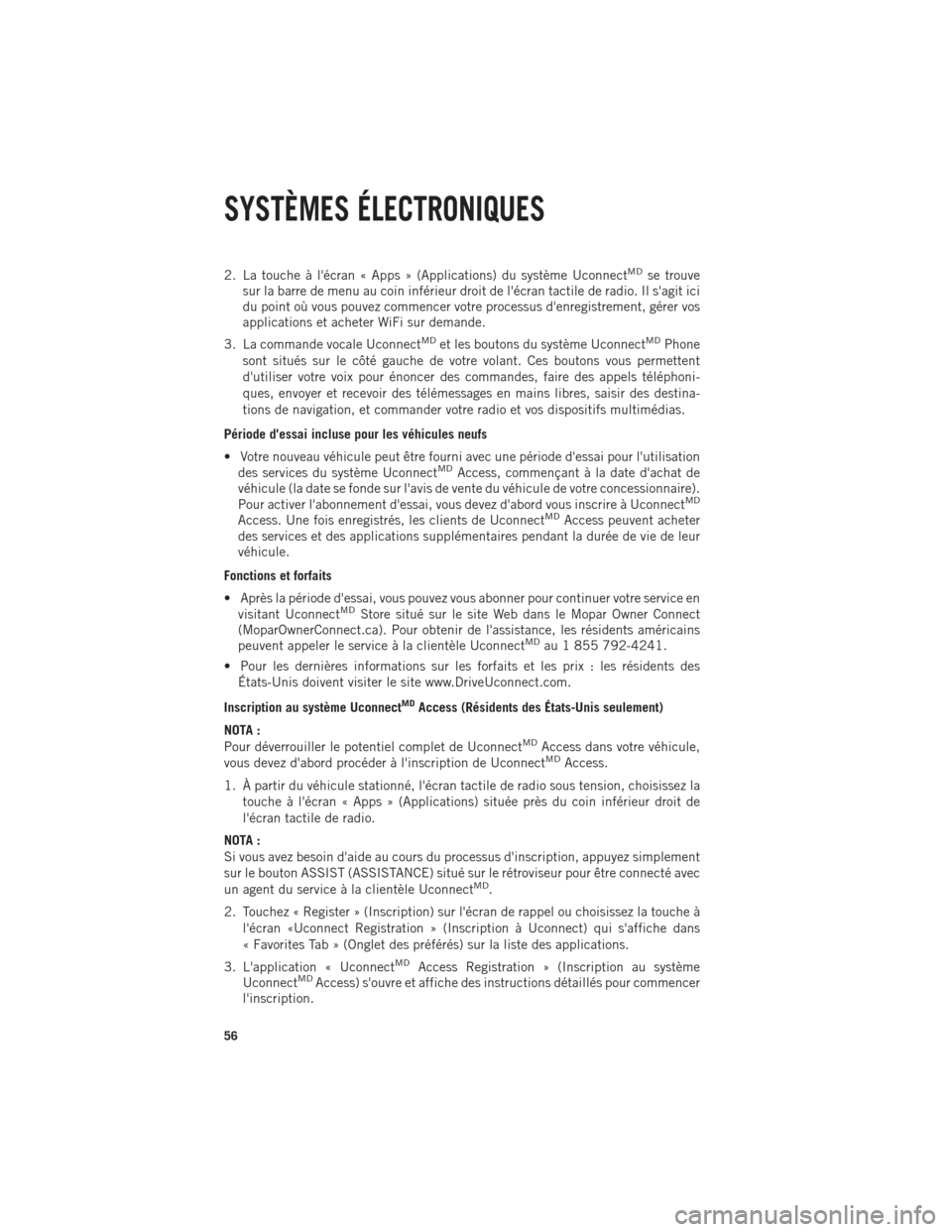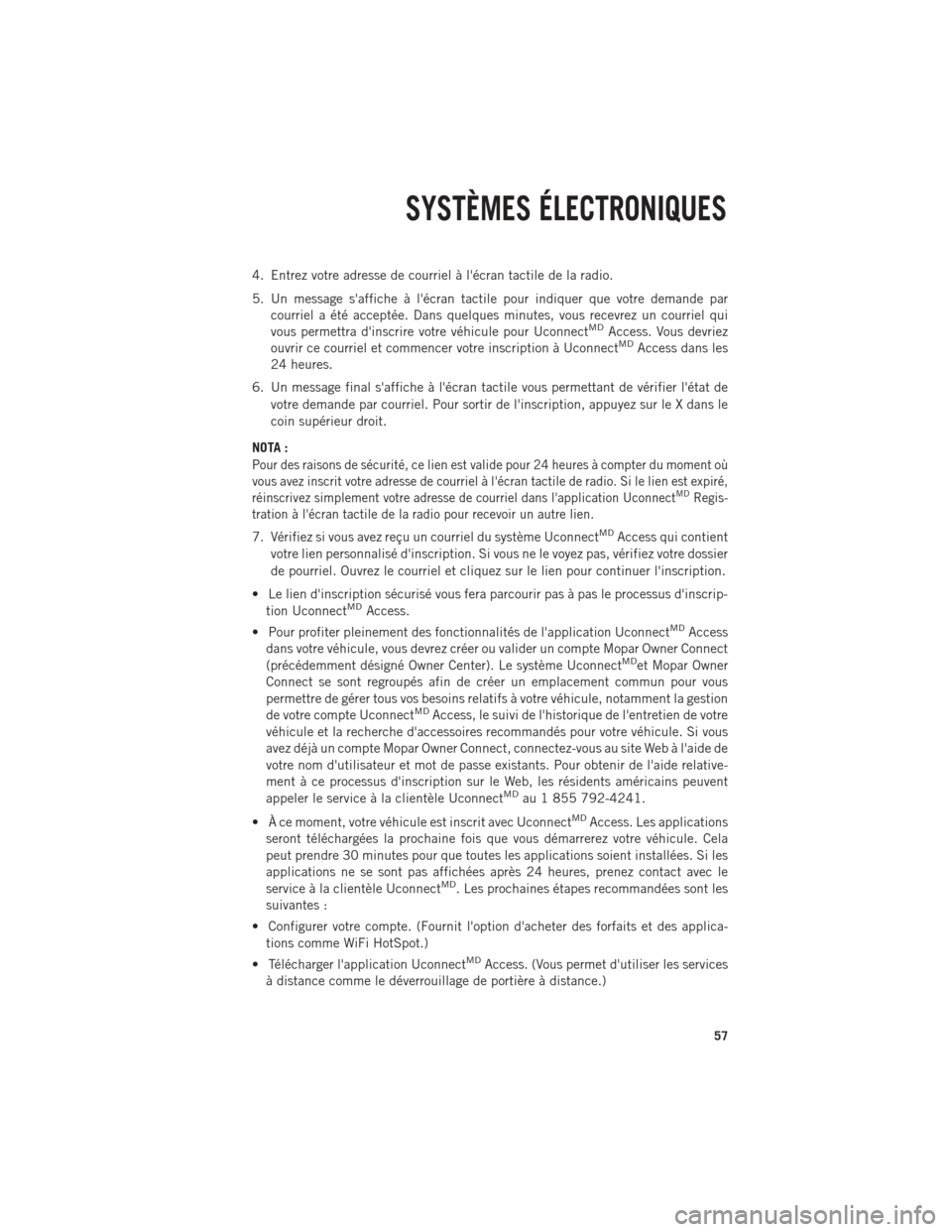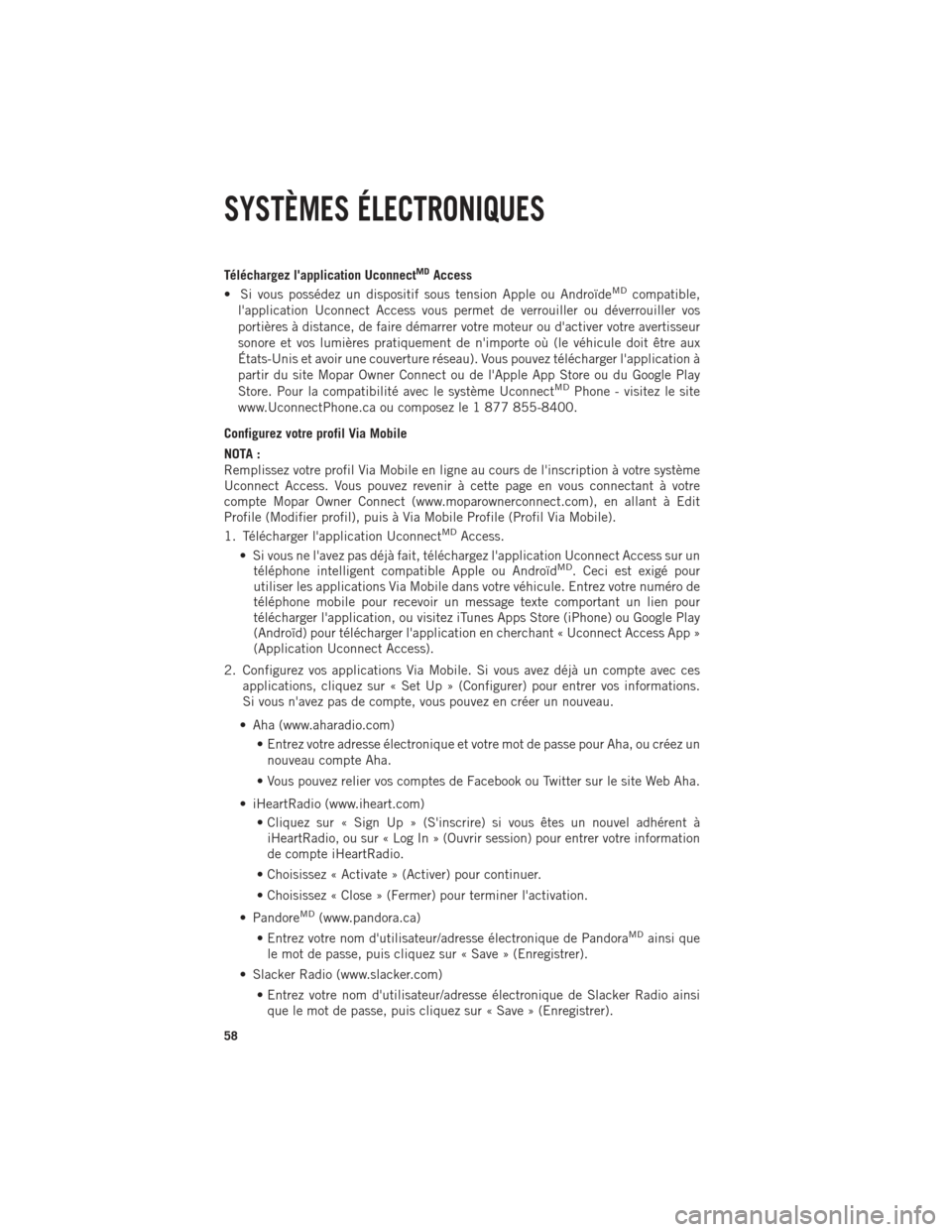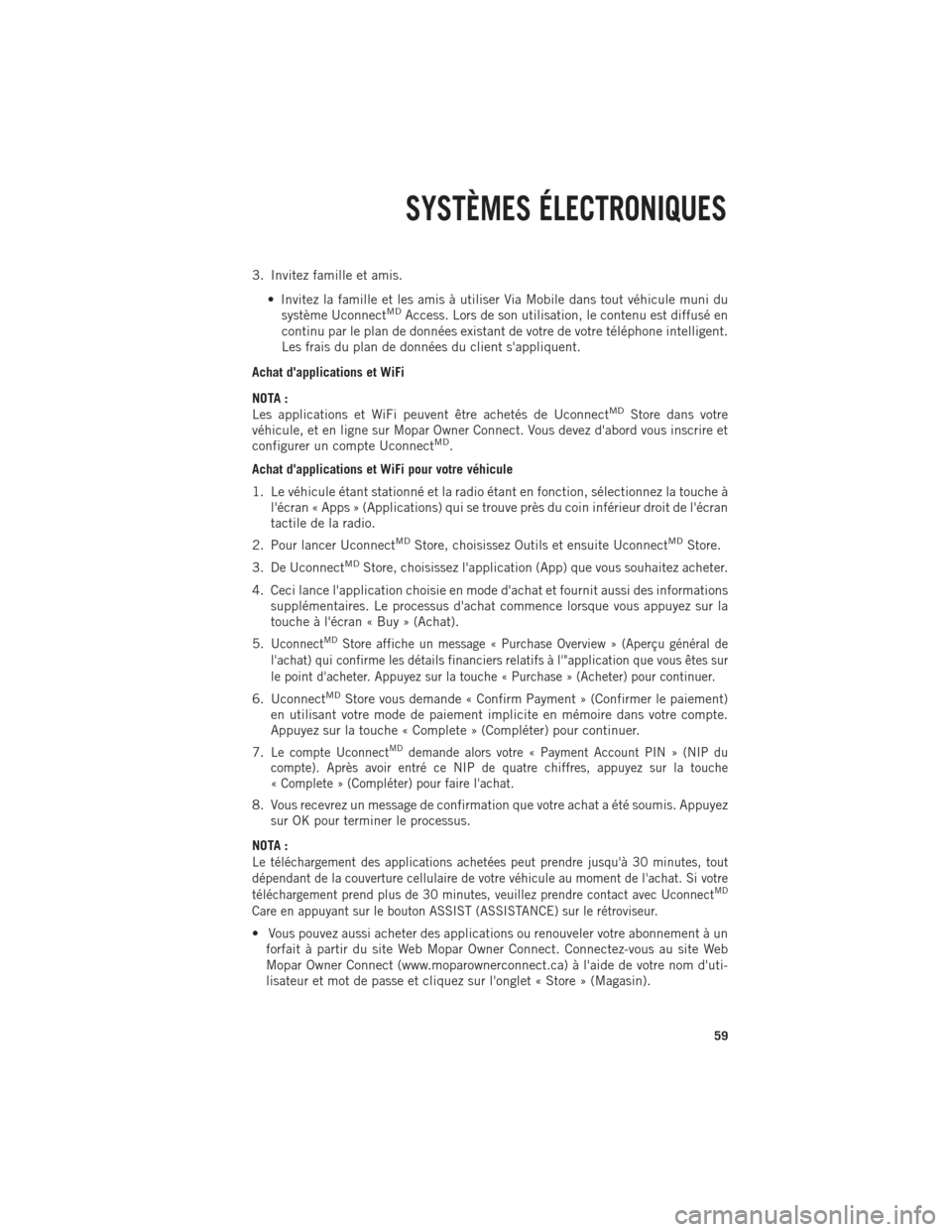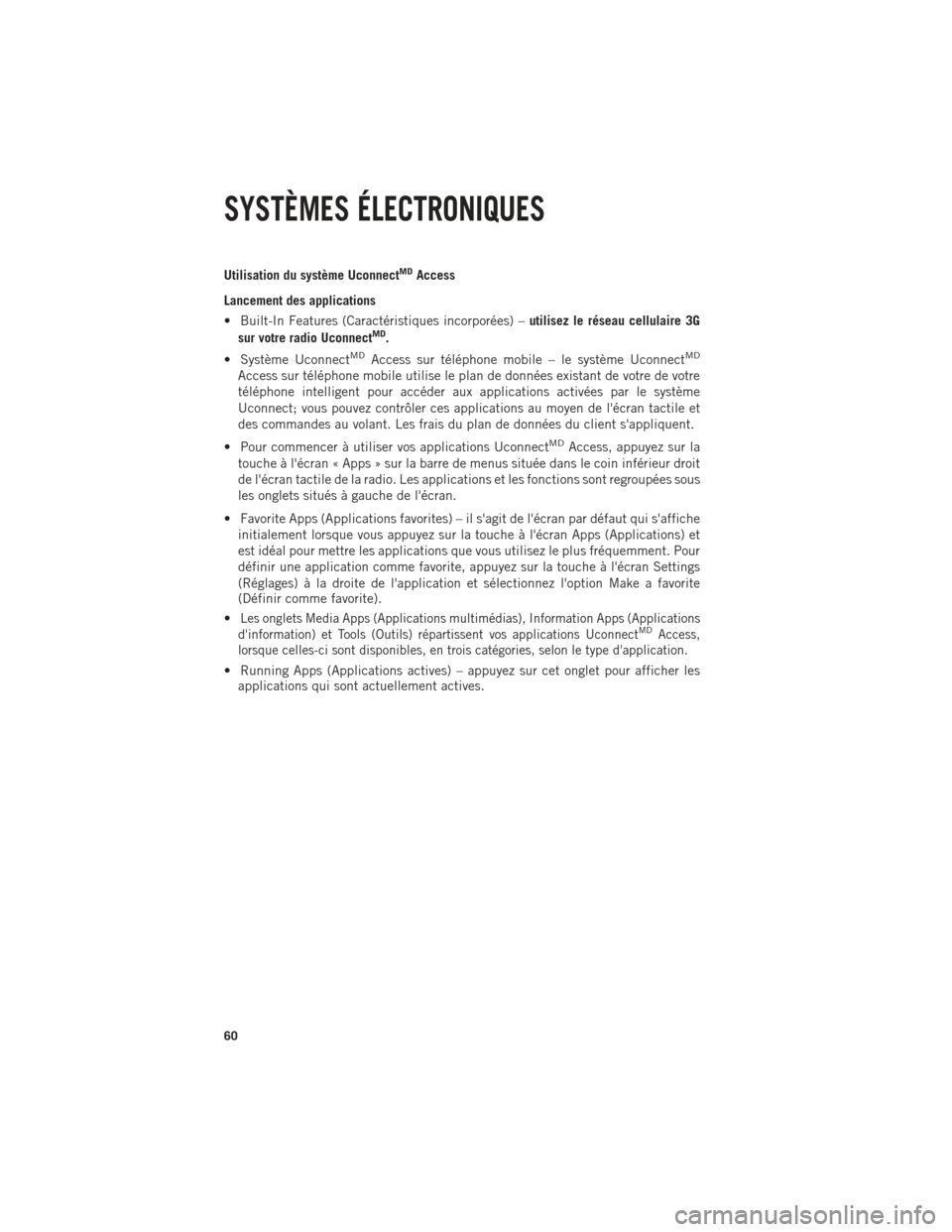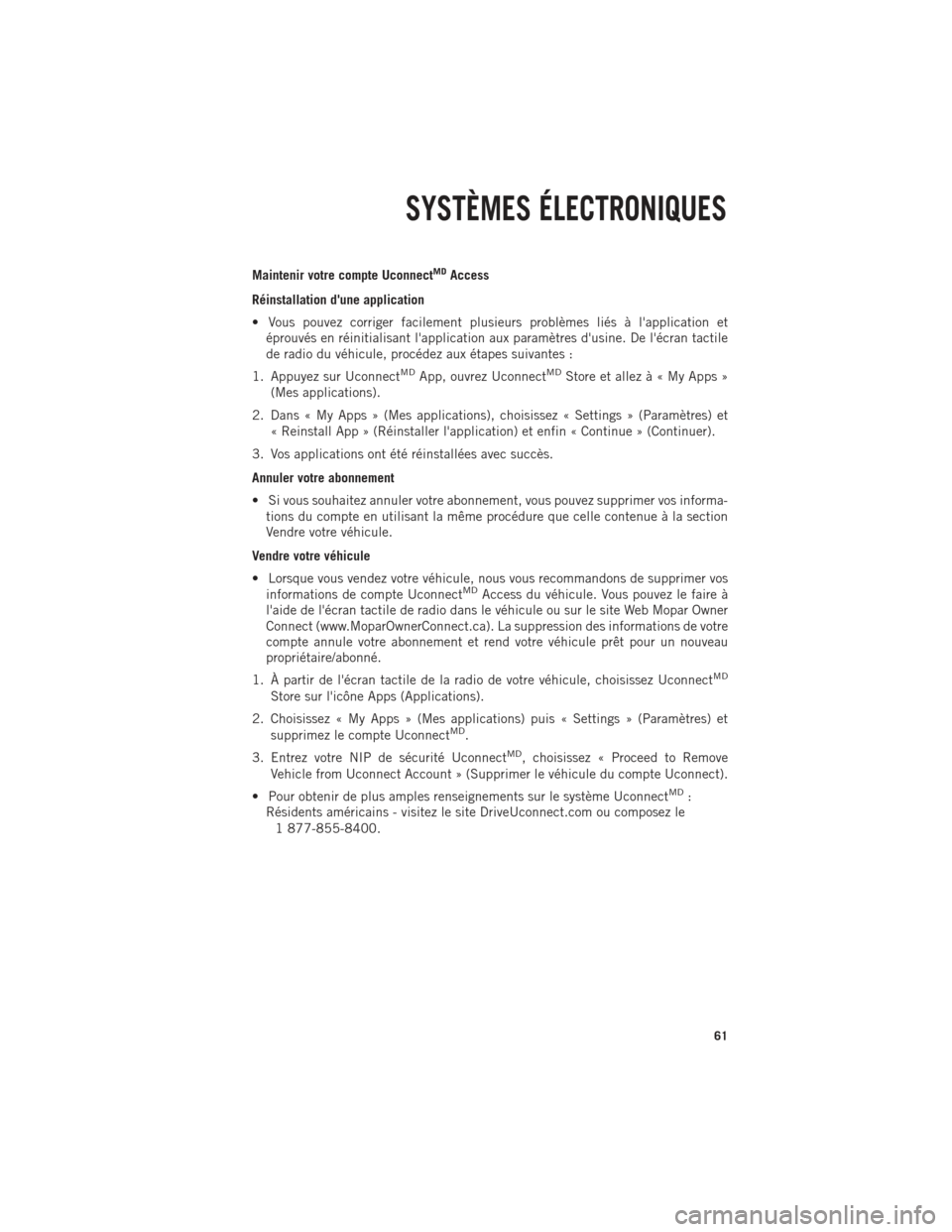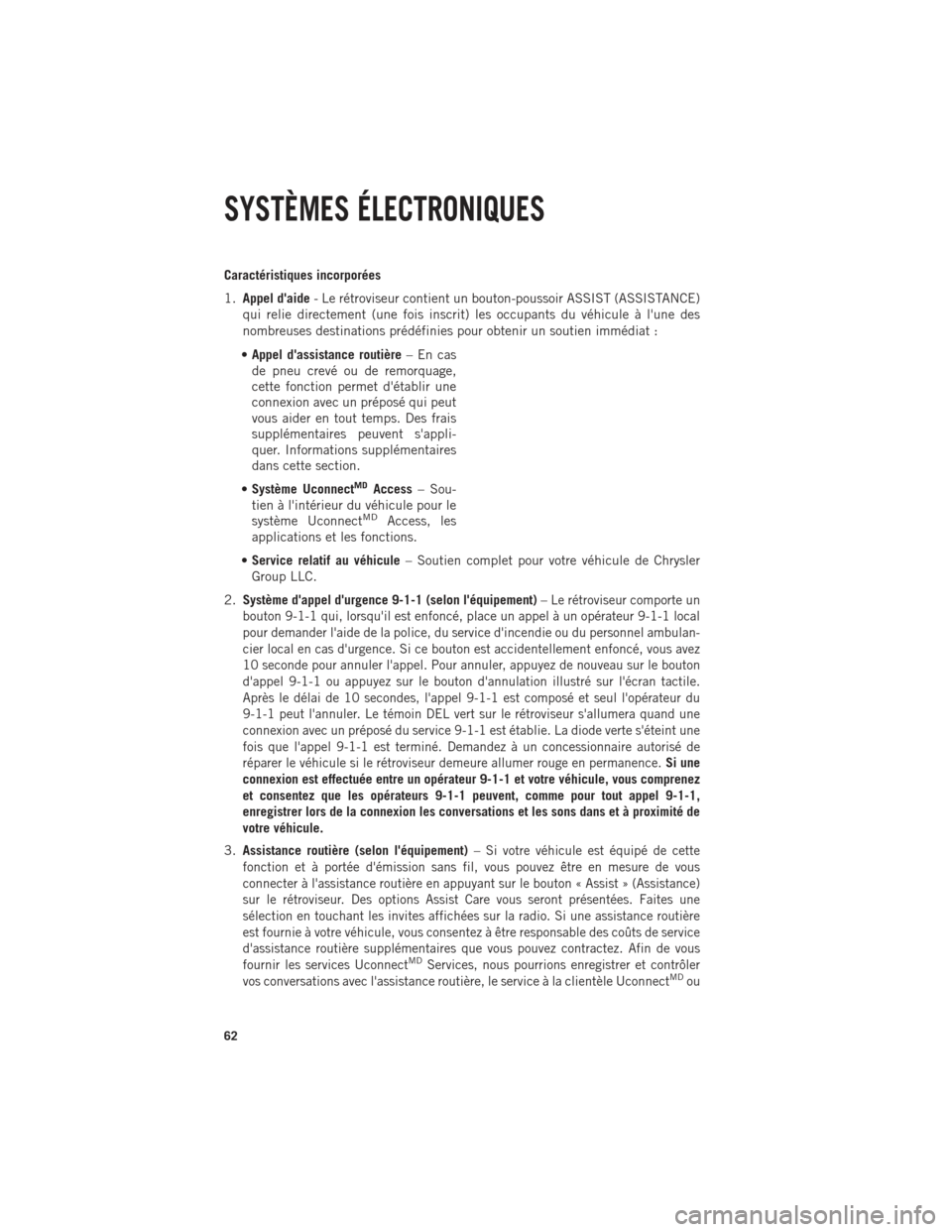Page 57 of 268
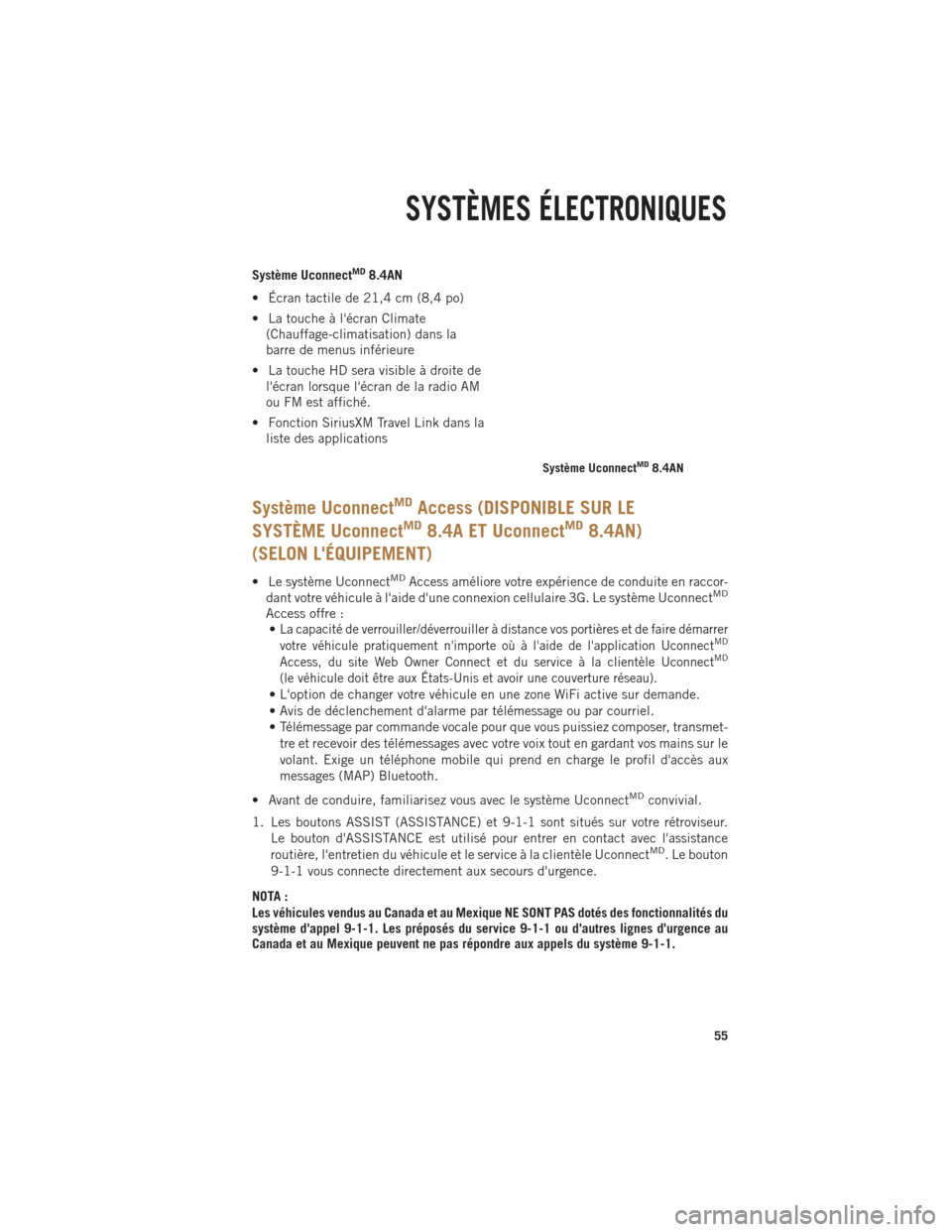
Système UconnectMD8.4AN
• Écran tactile de 21,4 cm (8,4 po)
• La touche à l'écran Climate (Chauffage-climatisation) dans la
barre de menus inférieure
• La touche HD sera visible à droite de l'écran lorsque l'écran de la radio AM
ou FM est affiché.
• Fonction SiriusXM Travel Link dans la liste des applications
Système UconnectMDAccess (DISPONIBLE SUR LE
SYSTÈME UconnectMD8.4A ET UconnectMD8.4AN)
(SELON L'ÉQUIPEMENT)
• Le système UconnectMDAccess améliore votre expérience de conduite en raccor-
dant votre véhicule à l'aide d'une connexion cellulaire 3G. Le système UconnectMD
Access offre : •
La capacité de verrouiller/déverrouiller à distance vos portières et de faire démarrer
votre véhicule pratiquement n'importe où à l'aide de l'application UconnectMD
Access, du site Web Owner Connect et du service à la clientèle UconnectMD
(le véhicule doit être aux États-Unis et avoir une couverture réseau).
• L'option de changer votre véhicule en une zone WiFi active sur demande.
• Avis de déclenchement d'alarme par télémessage ou par courriel.
• Télémessage par commande vocale pour que vous puissiez composer, transmet-
tre et recevoir des télémessages avec votre voix tout en gardant vos mains sur le
volant. Exige un téléphone mobile qui prend en charge le profil d'accès aux
messages (MAP) Bluetooth.
• Avant de conduire, familiarisez vous avec le système Uconnect
MDconvivial.
1. Les boutons ASSIST (ASSISTANCE) et 9-1-1 sont situés sur votre rétroviseur. Le bouton d'ASSISTANCE est utilisé pour entrer en contact avec l'assistance
routière, l'entretien du véhicule et le service à la clientèle Uconnect
MD. Le bouton
9-1-1 vous connecte directement aux secours d'urgence.
NOTA :
Les véhicules vendus au Canada et au Mexique NE SONT PAS dotés des fonctionnalités du
système d'appel 9-1-1. Les préposés du service 9-1-1 ou d'autres lignes d'urgence au
Canada et au Mexique peuvent ne pas répondre aux appels du système 9-1-1.
Système UconnectMD8.4AN
SYSTÈMES ÉLECTRONIQUES
55
Page 58 of 268
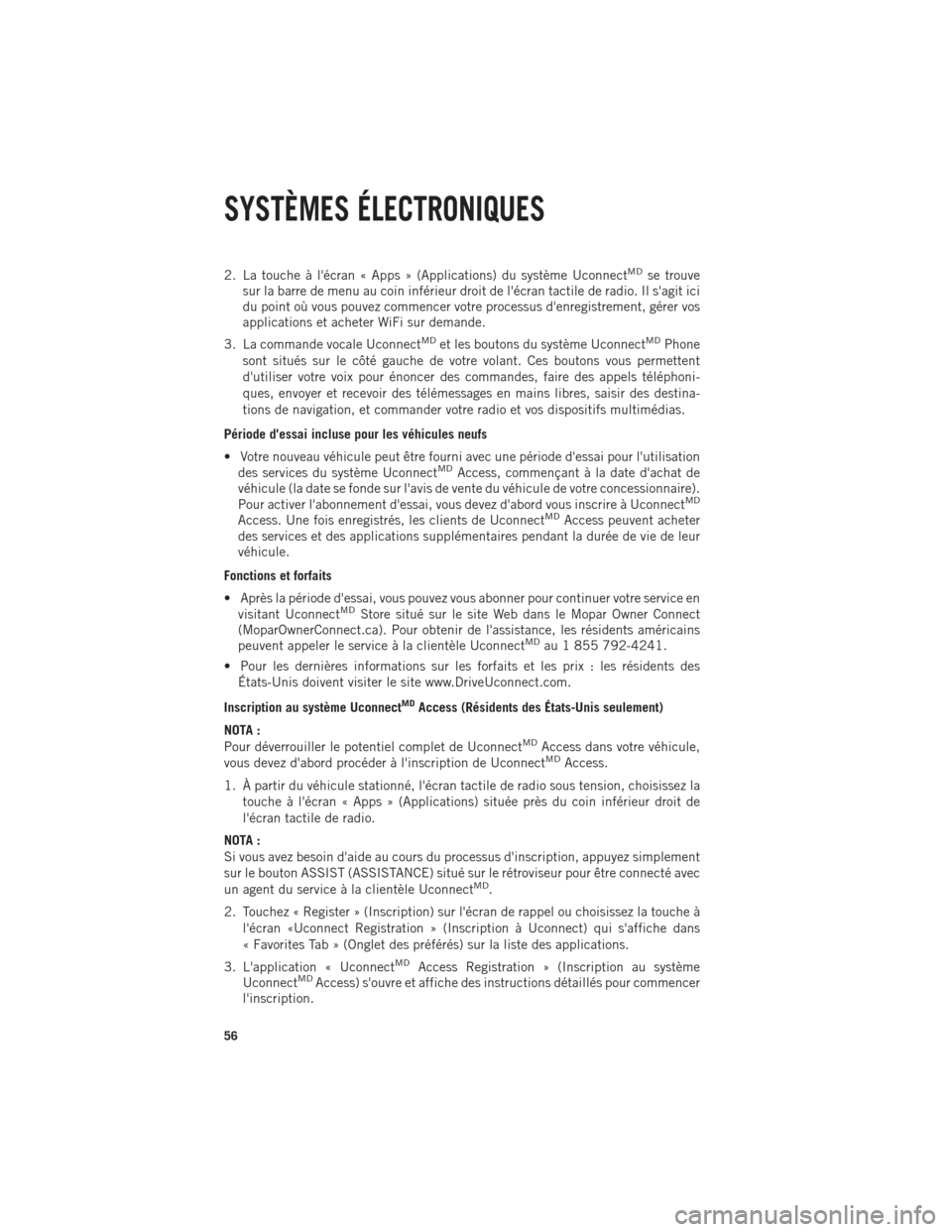
2. La touche à l'écran « Apps » (Applications) du système UconnectMDse trouve
sur la barre de menu au coin inférieur droit de l'écran tactile de radio. Il s'agit ici
du point où vous pouvez commencer votre processus d'enregistrement, gérer vos
applications et acheter WiFi sur demande.
3. La commande vocale Uconnect
MDet les boutons du système UconnectMDPhone
sont situés sur le côté gauche de votre volant. Ces boutons vous permettent
d'utiliser votre voix pour énoncer des commandes, faire des appels téléphoni-
ques, envoyer et recevoir des télémessages en mains libres, saisir des destina-
tions de navigation, et commander votre radio et vos dispositifs multimédias.
Période d'essai incluse pour les véhicules neufs
• Votre nouveau véhicule peut être fourni avec une période d'essai pour l'utilisation des services du système Uconnect
MDAccess, commençant à la date d'achat de
véhicule (la date se fonde sur l'avis de vente du véhicule de votre concessionnaire).
Pour activer l'abonnement d'essai, vous devez d'abord vous inscrire à Uconnect
MD
Access. Une fois enregistrés, les clients de UconnectMDAccess peuvent acheter
des services et des applications supplémentaires pendant la durée de vie de leur
véhicule.
Fonctions et forfaits
• Après la période d'essai, vous pouvez vous abonner pour continuer votre service en visitant Uconnect
MDStore situé sur le site Web dans le Mopar Owner Connect
(MoparOwnerConnect.ca). Pour obtenir de l'assistance, les résidents américains
peuvent appeler le service à la clientèle Uconnect
MDau 1 855 792-4241.
• Pour les dernières informations sur les forfaits et les prix : les résidents des États-Unis doivent visiter le site www.DriveUconnect.com.
Inscription au système Uconnect
MDAccess (Résidents des États-Unis seulement)
NOTA :
Pour déverrouiller le potentiel complet de Uconnect
MDAccess dans votre véhicule,
vous devez d'abord procéder à l'inscription de UconnectMDAccess.
1. À partir du véhicule stationné, l'écran tactile de radio sous tension, choisissez la touche à l'écran « Apps » (Applications) située près du coin inférieur droit de
l'écran tactile de radio.
NOTA :
Si vous avez besoin d'aide au cours du processus d'inscription, appuyez simplement
sur le bouton ASSIST (ASSISTANCE) situé sur le rétroviseur pour être connecté avec
un agent du service à la clientèle Uconnect
MD.
2. Touchez « Register » (Inscription) sur l'écran de rappel ou choisissez la touche à l'écran «Uconnect Registration » (Inscription à Uconnect) qui s'affiche dans
« Favorites Tab » (Onglet des préférés) sur la liste des applications.
3. L'application « Uconnect
MDAccess Registration » (Inscription au système
UconnectMDAccess) s'ouvre et affiche des instructions détaillés pour commencer
l'inscription.
SYSTÈMES ÉLECTRONIQUES
56
Page 59 of 268
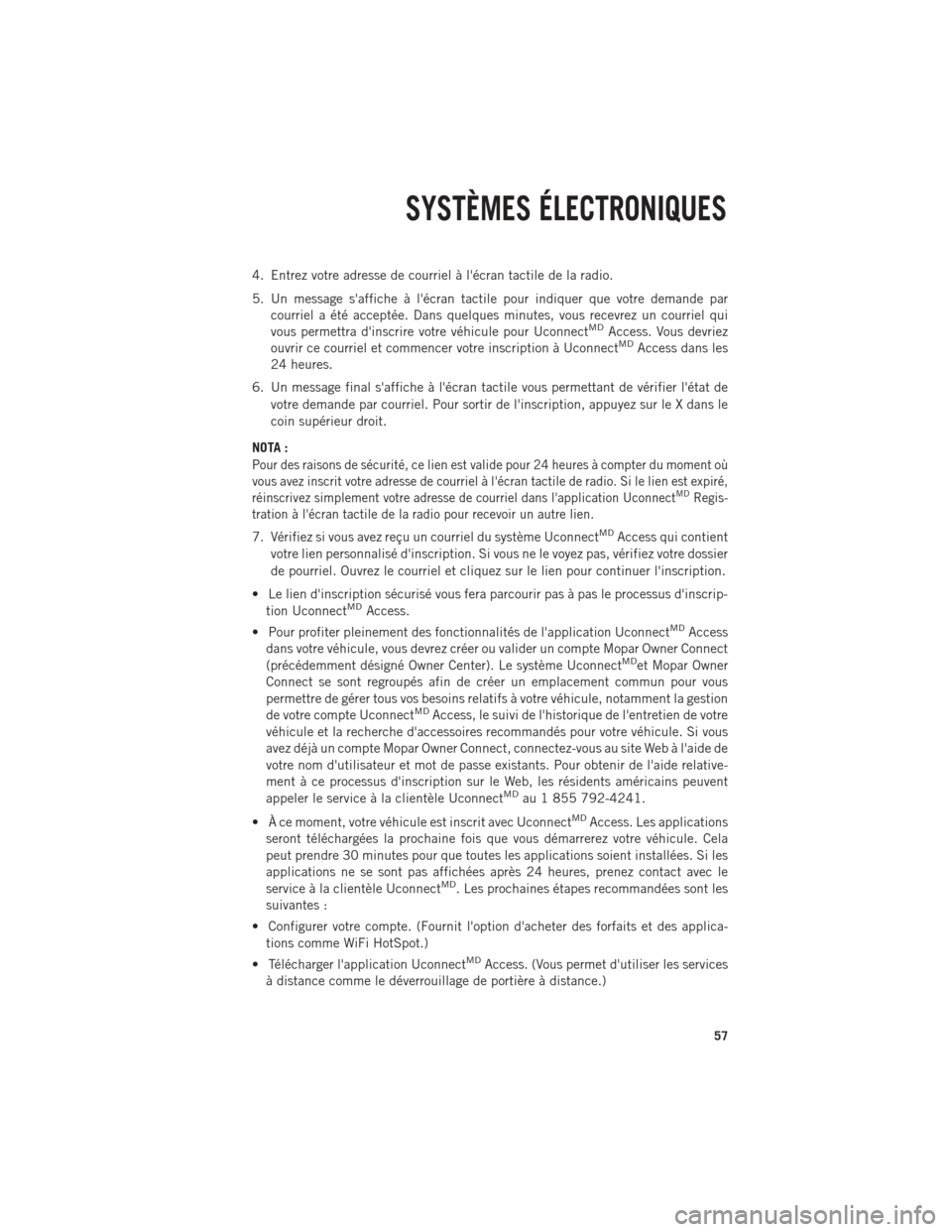
4. Entrez votre adresse de courriel à l'écran tactile de la radio.
5. Un message s'affiche à l'écran tactile pour indiquer que votre demande parcourriel a été acceptée. Dans quelques minutes, vous recevrez un courriel qui
vous permettra d'inscrire votre véhicule pour Uconnect
MDAccess. Vous devriez
ouvrir ce courriel et commencer votre inscription à UconnectMDAccess dans les
24 heures.
6. Un message final s'affiche à l'écran tactile vous permettant de vérifier l'état de votre demande par courriel. Pour sortir de l'inscription, appuyez sur le X dans le
coin supérieur droit.
NOTA :
Pour des raisons de sécurité, ce lien est valide pour 24 heures à compter du moment où
vous avez inscrit votre adresse de courriel à l'écran tactile de radio. Si le lien est expiré,
réinscrivez simplement votre adresse de courriel dans l'application Uconnect
MDRegis-
tration à l'écran tactile de la radio pour recevoir un autre lien.
7. Vérifiez si vous avez reçu un courriel du système UconnectMDAccess qui contient
votre lien personnalisé d'inscription. Si vous ne le voyez pas, vérifiez votre dossier
de pourriel. Ouvrez le courriel et cliquez sur le lien pour continuer l'inscription.
• Le lien d'inscription sécurisé vous fera parcourir pas à pas le processus d'inscrip- tion Uconnect
MDAccess.
• Pour profiter pleinement des fonctionnalités de l'application Uconnect
MDAccess
dans votre véhicule, vous devrez créer ou valider un compte Mopar Owner Connect
(précédemment désigné Owner Center). Le système Uconnect
MDet Mopar Owner
Connect se sont regroupés afin de créer un emplacement commun pour vous
permettre de gérer tous vos besoins relatifs à votre véhicule, notamment la gestion
de votre compte Uconnect
MDAccess, le suivi de l'historique de l'entretien de votre
véhicule et la recherche d'accessoires recommandés pour votre véhicule. Si vous
avez déjà un compte Mopar Owner Connect, connectez-vous au site Web à l'aide de
votre nom d'utilisateur et mot de passe existants. Pour obtenir de l'aide relative-
ment à ce processus d'inscription sur le Web, les résidents américains peuvent
appeler le service à la clientèle Uconnect
MDau 1 855 792-4241.
• À ce moment, votre véhicule est inscrit avec Uconnect
MDAccess. Les applications
seront téléchargées la prochaine fois que vous démarrerez votre véhicule. Cela
peut prendre 30 minutes pour que toutes les applications soient installées. Si les
applications ne se sont pas affichées après 24 heures, prenez contact avec le
service à la clientèle Uconnect
MD. Les prochaines étapes recommandées sont les
suivantes :
• Configurer votre compte. (Fournit l'option d'acheter des forfaits et des applica- tions comme WiFi HotSpot.)
• Télécharger l'application Uconnect
MDAccess. (Vous permet d'utiliser les services
à distance comme le déverrouillage de portière à distance.)
SYSTÈMES ÉLECTRONIQUES
57
Page 60 of 268
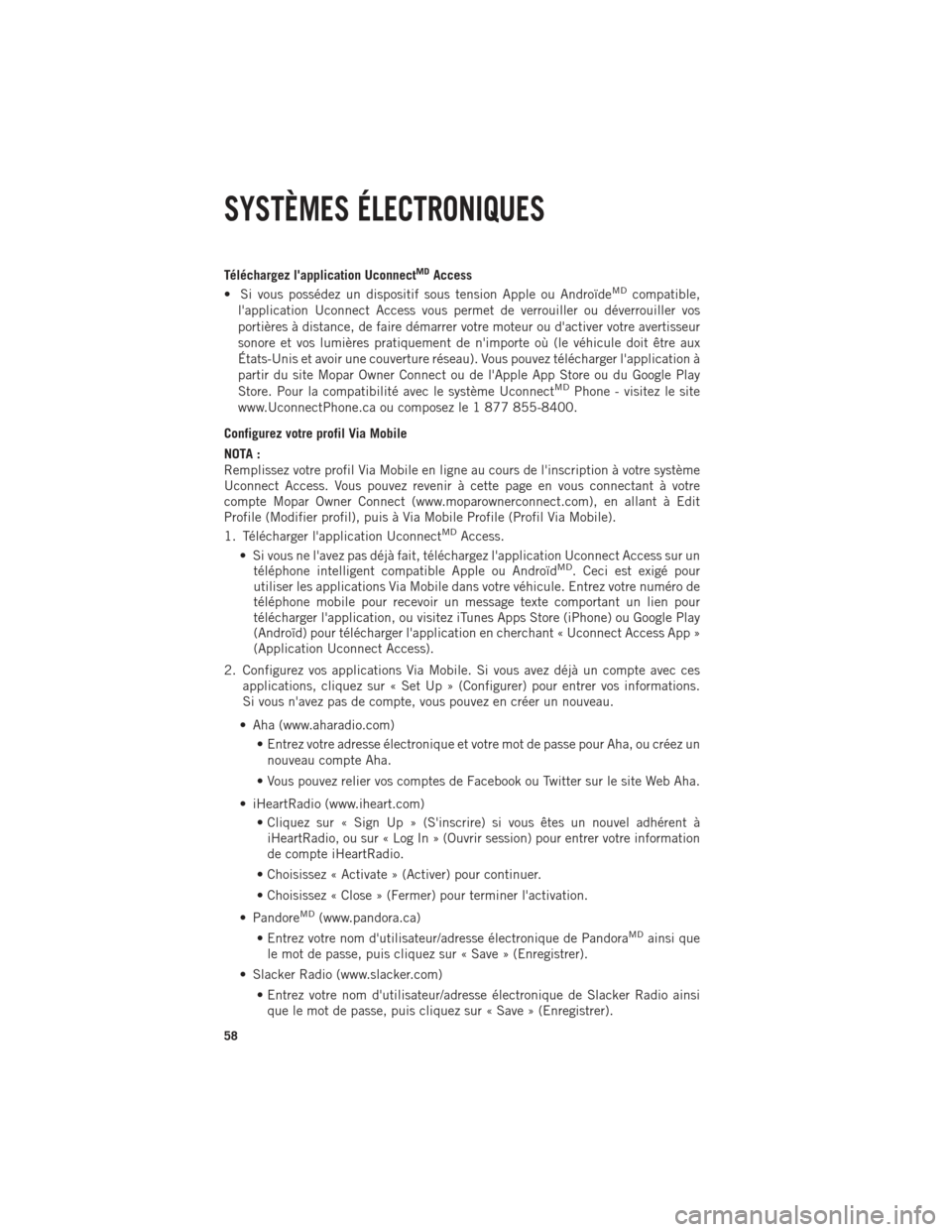
Téléchargez l'application UconnectMDAccess
• Si vous possédez un dispositif sous tension Apple ou AndroïdeMDcompatible,
l'application Uconnect Access vous permet de verrouiller ou déverrouiller vos
portières à distance, de faire démarrer votre moteur ou d'activer votre avertisseur
sonore et vos lumières pratiquement de n'importe où (le véhicule doit être aux
États-Unis et avoir une couverture réseau). Vous pouvez télécharger l'application à
partir du site Mopar Owner Connect ou de l'Apple App Store ou du Google Play
Store. Pour la compatibilité avec le système Uconnect
MDPhone - visitez le site
www.UconnectPhone.ca ou composez le 1 877 855-8400.
Configurez votre profil Via Mobile
NOTA :
Remplissez votre profil Via Mobile en ligne au cours de l'inscription à votre système
Uconnect Access. Vous pouvez revenir à cette page en vous connectant à votre
compte Mopar Owner Connect (www.moparownerconnect.com), en allant à Edit
Profile (Modifier profil), puis à Via Mobile Profile (Profil Via Mobile).
1. Télécharger l'application Uconnect
MDAccess.
• Si vous ne l'avez pas déjà fait, téléchargez l'application Uconnect Access sur un téléphone intelligent compatible Apple ou Androïd
MD. Ceci est exigé pour
utiliser les applications Via Mobile dans votre véhicule. Entrez votre numéro de
téléphone mobile pour recevoir un message texte comportant un lien pour
télécharger l'application, ou visitez iTunes Apps Store (iPhone) ou Google Play
(Androïd) pour télécharger l'application en cherchant « Uconnect Access App »
(Application Uconnect Access).
2. Configurez vos applications Via Mobile. Si vous avez déjà un compte avec ces applications, cliquez sur « Set Up » (Configurer) pour entrer vos informations.
Si vous n'avez pas de compte, vous pouvez en créer un nouveau.
• Aha (www.aharadio.com) • Entrez votre adresse électronique et votre mot de passe pour Aha, ou créez unnouveau compte Aha.
• Vous pouvez relier vos comptes de Facebook ou Twitter sur le site Web Aha.
• iHeartRadio (www.iheart.com) • Cliquez sur « Sign Up » (S'inscrire) si vous êtes un nouvel adhérent àiHeartRadio, ou sur « Log In » (Ouvrir session) pour entrer votre information
de compte iHeartRadio.
• Choisissez « Activate » (Activer) pour continuer.
• Choisissez « Close » (Fermer) pour terminer l'activation.
• Pandore
MD(www.pandora.ca)
• Entrez votre nom d'utilisateur/adresse électronique de PandoraMDainsi que
le mot de passe, puis cliquez sur « Save » (Enregistrer).
• Slacker Radio (www.slacker.com) • Entrez votre nom d'utilisateur/adresse électronique de Slacker Radio ainsique le mot de passe, puis cliquez sur « Save » (Enregistrer).
SYSTÈMES ÉLECTRONIQUES
58
Page 61 of 268
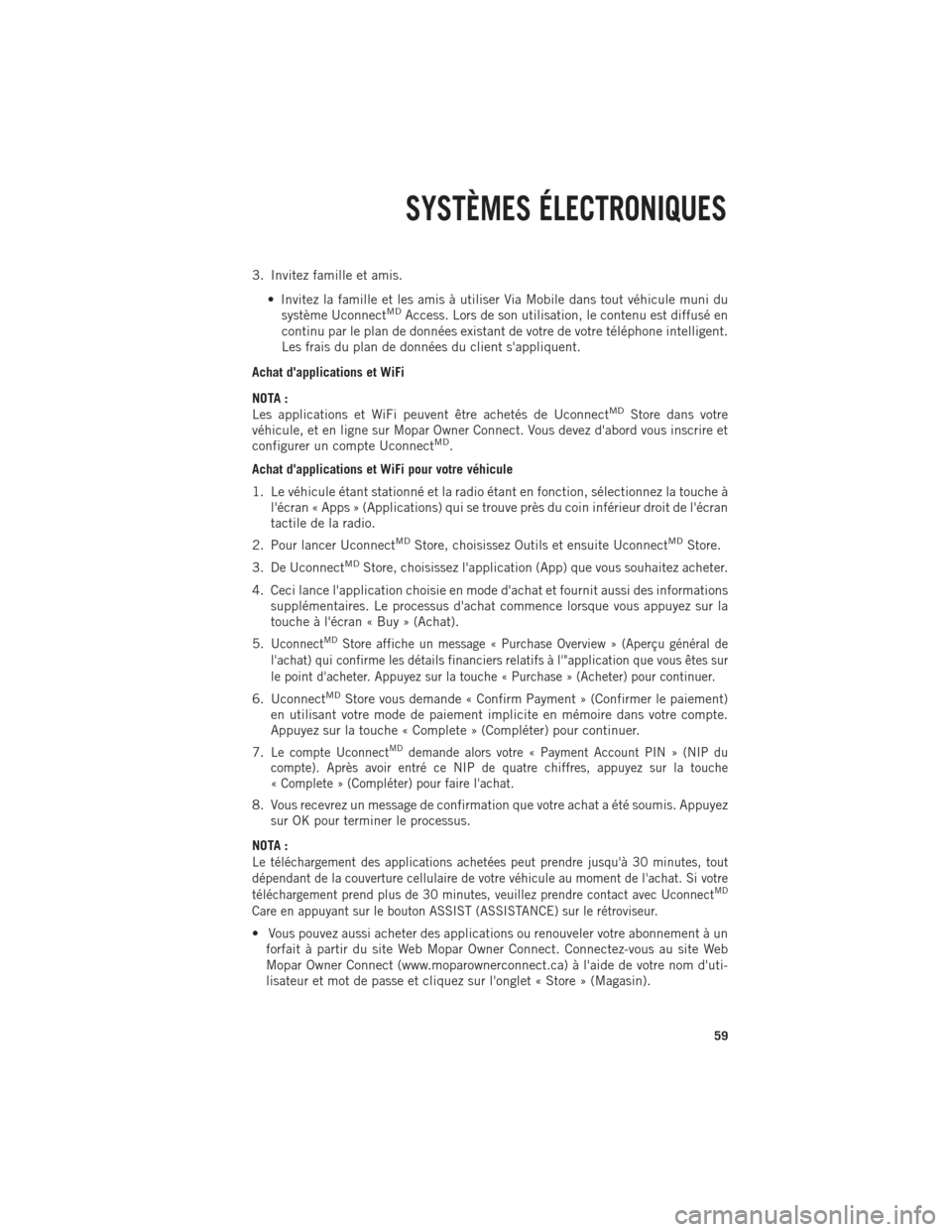
3. Invitez famille et amis.• Invitez la famille et les amis à utiliser Via Mobile dans tout véhicule muni dusystème Uconnect
MDAccess. Lors de son utilisation, le contenu est diffusé en
continu par le plan de données existant de votre de votre téléphone intelligent.
Les frais du plan de données du client s'appliquent.
Achat d'applications et WiFi
NOTA :
Les applications et WiFi peuvent être achetés de Uconnect
MDStore dans votre
véhicule, et en ligne sur Mopar Owner Connect. Vous devez d'abord vous inscrire et
configurer un compte Uconnect
MD.
Achat d'applications et WiFi pour votre véhicule
1. Le véhicule étant stationné et la radio étant en fonction, sélectionnez la touche à l'écran « Apps » (Applications) qui se trouve près du coin inférieur droit de l'écran
tactile de la radio.
2. Pour lancer Uconnect
MDStore, choisissez Outils et ensuite UconnectMDStore.
3. De Uconnect
MDStore, choisissez l'application (App) que vous souhaitez acheter.
4. Ceci lance l'application choisie en mode d'achat et fournit aussi des informations supplémentaires. Le processus d'achat commence lorsque vous appuyez sur la
touche à l'écran « Buy » (Achat).
5.
UconnectMDStore affiche un message « Purchase Overview » (Aperçu général de
l'achat) qui confirme les détails financiers relatifs à l'"application que vous êtes sur
le point d'acheter. Appuyez sur la touche « Purchase » (Acheter) pour continuer.
6. UconnectMDStore vous demande « Confirm Payment » (Confirmer le paiement)
en utilisant votre mode de paiement implicite en mémoire dans votre compte.
Appuyez sur la touche « Complete » (Compléter) pour continuer.
7.
Le compte UconnectMDdemande alors votre « Payment Account PIN » (NIP du
compte). Après avoir entré ce NIP de quatre chiffres, appuyez sur la touche
« Complete » (Compléter) pour faire l'achat.
8. Vous recevrez un message de confirmation que votre achat a été soumis. Appuyez
sur OK pour terminer le processus.
NOTA :
Le téléchargement des applications achetées peut prendre jusqu'à 30 minutes, tout
dépendant de la couverture cellulaire de votre véhicule au moment de l'achat. Si votre
téléchargement prend plus de 30 minutes, veuillez prendre contact avec Uconnect
MD
Care en appuyant sur le bouton ASSIST (ASSISTANCE) sur le rétroviseur.
• Vous pouvez aussi acheter des applications ou renouveler votre abonnement à un forfait à partir du site Web Mopar Owner Connect. Connectez-vous au site Web
Mopar Owner Connect (www.moparownerconnect.ca) à l'aide de votre nom d'uti-
lisateur et mot de passe et cliquez sur l'onglet « Store » (Magasin).
SYSTÈMES ÉLECTRONIQUES
59
Page 62 of 268
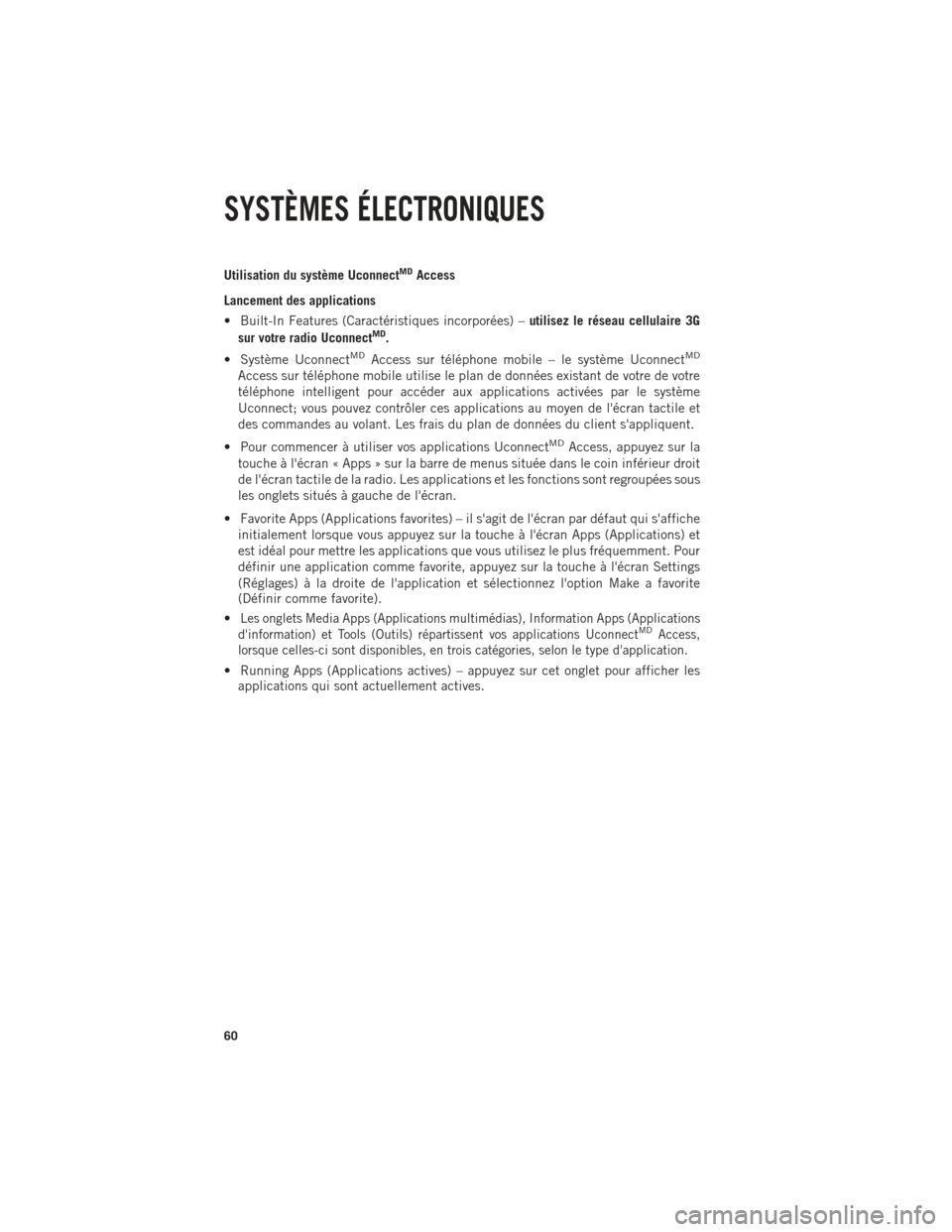
Utilisation du système UconnectMDAccess
Lancement des applications
• Built-In Features (Caractéristiques incorporées) – utilisez le réseau cellulaire 3G
sur votre radio Uconnect
MD.
• Système Uconnect
MDAccess sur téléphone mobile – le système UconnectMD
Access sur téléphone mobile utilise le plan de données existant de votre de votre
téléphone intelligent pour accéder aux applications activées par le système
Uconnect; vous pouvez contrôler ces applications au moyen de l'écran tactile et
des commandes au volant. Les frais du plan de données du client s'appliquent.
• Pour commencer à utiliser vos applications Uconnect
MDAccess, appuyez sur la
touche à l'écran « Apps » sur la barre de menus située dans le coin inférieur droit
de l'écran tactile de la radio. Les applications et les fonctions sont regroupées sous
les onglets situés à gauche de l'écran.
• Favorite Apps (Applications favorites) – il s'agit de l'écran par défaut qui s'affiche initialement lorsque vous appuyez sur la touche à l'écran Apps (Applications) et
est idéal pour mettre les applications que vous utilisez le plus fréquemment. Pour
définir une application comme favorite, appuyez sur la touche à l'écran Settings
(Réglages) à la droite de l'application et sélectionnez l'option Make a favorite
(Définir comme favorite).
•
Les onglets Media Apps (Applications multimédias), Information Apps (Applications
d'information) et Tools (Outils) répartissent vos applications UconnectMDAccess,
lorsque celles-ci sont disponibles, en trois catégories, selon le type d'application.
• Running Apps (Applications actives) – appuyez sur cet onglet pour afficher les applications qui sont actuellement actives.
SYSTÈMES ÉLECTRONIQUES
60
Page 63 of 268
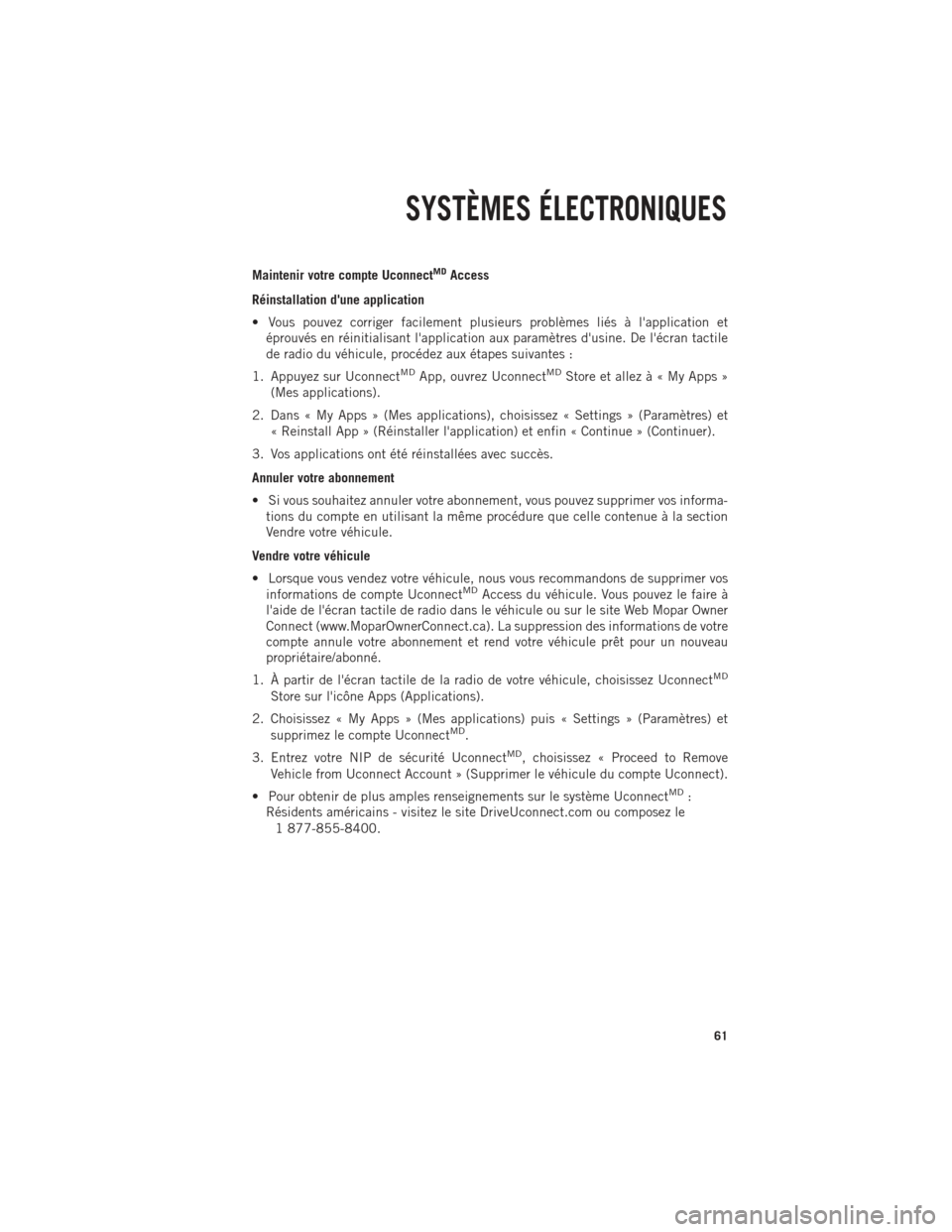
Maintenir votre compte UconnectMDAccess
Réinstallation d'une application
• Vous pouvez corriger facilement plusieurs problèmes liés à l'application et éprouvés en réinitialisant l'application aux paramètres d'usine. De l'écran tactile
de radio du véhicule, procédez aux étapes suivantes :
1. Appuyez sur Uconnect
MDApp, ouvrez UconnectMDStore et allezà«MyApps »
(Mes applications).
2. Dans « My Apps » (Mes applications), choisissez « Settings » (Paramètres) et « Reinstall App » (Réinstaller l'application) et enfin « Continue » (Continuer).
3. Vos applications ont été réinstallées avec succès.
Annuler votre abonnement
• Si vous souhaitez annuler votre abonnement, vous pouvez supprimer vos informa- tions du compte en utilisant la même procédure que celle contenue à la section
Vendre votre véhicule.
Vendre votre véhicule
• Lorsque vous vendez votre véhicule, nous vous recommandons de supprimer vos informations de compte Uconnect
MDAccess du véhicule. Vous pouvez le faire à
l'aide de l'écran tactile de radio dans le véhicule ou sur le site Web Mopar Owner
Connect (www.MoparOwnerConnect.ca). La suppression des informations de votre
compte annule votre abonnement et rend votre véhicule prêt pour un nouveau
propriétaire/abonné.
1. À partir de l'écran tactile de la radio de votre véhicule, choisissez Uconnect
MD
Store sur l'icône Apps (Applications).
2. Choisissez « My Apps » (Mes applications) puis « Settings » (Paramètres) et supprimez le compte Uconnect
MD.
3. Entrez votre NIP de sécurité Uconnect
MD, choisissez « Proceed to Remove
Vehicle from Uconnect Account » (Supprimer le véhicule du compte Uconnect).
• Pour obtenir de plus amples renseignements sur le système Uconnect
MD:
Résidents américains - visitez le site DriveUconnect.com ou composez le
1 877-855-8400.
SYSTÈMES ÉLECTRONIQUES
61
Page 64 of 268
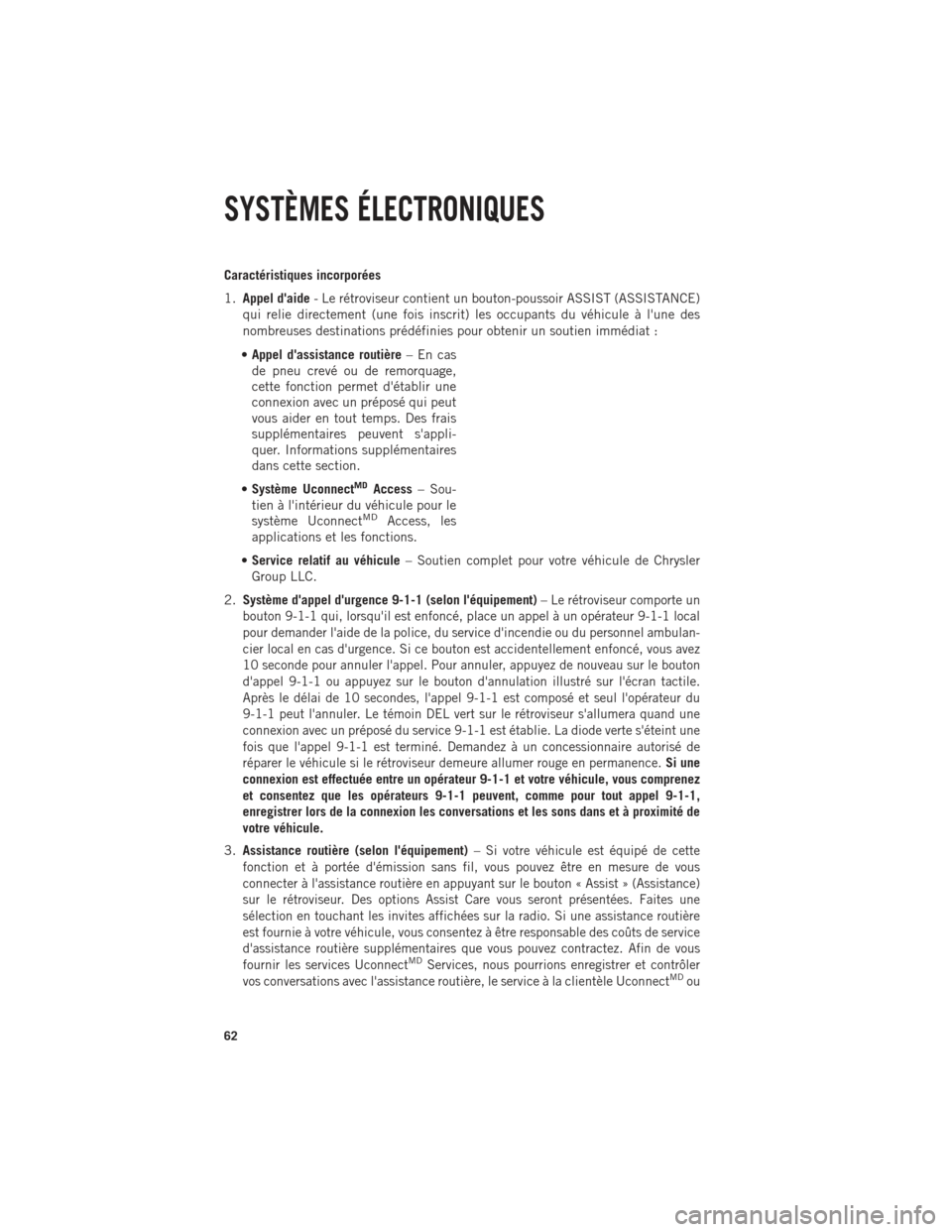
Caractéristiques incorporées
1.Appel d'aide - Le rétroviseur contient un bouton-poussoir ASSIST (ASSISTANCE)
qui relie directement (une fois inscrit) les occupants du véhicule à l'une des
nombreuses destinations prédéfinies pour obtenir un soutien immédiat :
• Appel d'assistance routière –Encas
de pneu crevé ou de remorquage,
cette fonction permet d'établir une
connexion avec un préposé qui peut
vous aider en tout temps. Des frais
supplémentaires peuvent s'appli-
quer. Informations supplémentaires
dans cette section.
• Système Uconnect
MDAccess – Sou-
tien à l'intérieur du véhicule pour le
système Uconnect
MDAccess, les
applications et les fonctions.
• Service relatif au véhicule – Soutien complet pour votre véhicule de Chrysler
Group LLC.
2. Système d'appel d'urgence 9-1-1 (selon l'équipement) –
Le rétroviseur comporte un
bouton 9-1-1 qui, lorsqu'il est enfoncé, place un appel à un opérateur 9-1-1 local
pour demander l'aide de la police, du service d'incendie ou du personnel ambulan-
cier local en cas d'urgence. Si ce bouton est accidentellement enfoncé, vous avez
10 seconde pour annuler l'appel. Pour annuler, appuyez de nouveau sur le bouton
d'appel 9-1-1 ou appuyez sur le bouton d'annulation illustré sur l'écran tactile.
Après le délai de 10 secondes, l'appel 9-1-1 est composé et seul l'opérateur du
9-1-1 peut l'annuler. Le témoin DEL vert sur le rétroviseur s'allumera quand une
connexion avec un préposé du service 9-1-1 est établie. La diode verte s'éteint une
fois que l'appel 9-1-1 est terminé. Demandez à un concessionnaire autorisé de
réparer le véhicule si le rétroviseur demeure allumer rouge en permanence.
Si une
connexion est effectuée entre un opérateur 9-1-1 et votre véhicule, vous comprenez
et consentez que les opérateurs 9-1-1 peuvent, comme pour tout appel 9-1-1,
enregistrer lors de la connexion les conversations et les sons dans et à proximité de
votre véhicule.
3. Assistance routière (selon l'équipement) –
Si votre véhicule est équipé de cette
fonction et à portée d'émission sans fil, vous pouvez être en mesure de vous
connecter à l'assistance routière en appuyant sur le bouton « Assist » (Assistance)
sur le rétroviseur. Des options Assist Care vous seront présentées. Faites une
sélection en touchant les invites affichées sur la radio. Si une assistance routière
est fournie à votre véhicule, vous consentez à être responsable des coûts de service
d'assistance routière supplémentaires que vous pouvez contractez. Afin de vous
fournir les services Uconnect
MDServices, nous pourrions enregistrer et contrôler
vos conversations avec l'assistance routière, le service à la clientèle UconnectMDou
SYSTÈMES ÉLECTRONIQUES
62
 1
1 2
2 3
3 4
4 5
5 6
6 7
7 8
8 9
9 10
10 11
11 12
12 13
13 14
14 15
15 16
16 17
17 18
18 19
19 20
20 21
21 22
22 23
23 24
24 25
25 26
26 27
27 28
28 29
29 30
30 31
31 32
32 33
33 34
34 35
35 36
36 37
37 38
38 39
39 40
40 41
41 42
42 43
43 44
44 45
45 46
46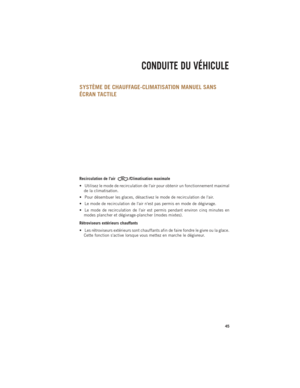 47
47 48
48 49
49 50
50 51
51 52
52 53
53 54
54 55
55 56
56 57
57 58
58 59
59 60
60 61
61 62
62 63
63 64
64 65
65 66
66 67
67 68
68 69
69 70
70 71
71 72
72 73
73 74
74 75
75 76
76 77
77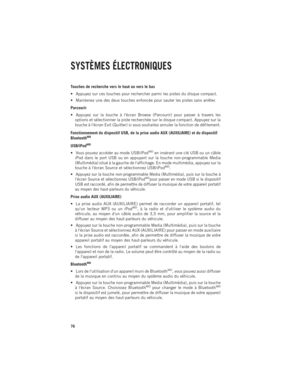 78
78 79
79 80
80 81
81 82
82 83
83 84
84 85
85 86
86 87
87 88
88 89
89 90
90 91
91 92
92 93
93 94
94 95
95 96
96 97
97 98
98 99
99 100
100 101
101 102
102 103
103 104
104 105
105 106
106 107
107 108
108 109
109 110
110 111
111 112
112 113
113 114
114 115
115 116
116 117
117 118
118 119
119 120
120 121
121 122
122 123
123 124
124 125
125 126
126 127
127 128
128 129
129 130
130 131
131 132
132 133
133 134
134 135
135 136
136 137
137 138
138 139
139 140
140 141
141 142
142 143
143 144
144 145
145 146
146 147
147 148
148 149
149 150
150 151
151 152
152 153
153 154
154 155
155 156
156 157
157 158
158 159
159 160
160 161
161 162
162 163
163 164
164 165
165 166
166 167
167 168
168 169
169 170
170 171
171 172
172 173
173 174
174 175
175 176
176 177
177 178
178 179
179 180
180 181
181 182
182 183
183 184
184 185
185 186
186 187
187 188
188 189
189 190
190 191
191 192
192 193
193 194
194 195
195 196
196 197
197 198
198 199
199 200
200 201
201 202
202 203
203 204
204 205
205 206
206 207
207 208
208 209
209 210
210 211
211 212
212 213
213 214
214 215
215 216
216 217
217 218
218 219
219 220
220 221
221 222
222 223
223 224
224 225
225 226
226 227
227 228
228 229
229 230
230 231
231 232
232 233
233 234
234 235
235 236
236 237
237 238
238 239
239 240
240 241
241 242
242 243
243 244
244 245
245 246
246 247
247 248
248 249
249 250
250 251
251 252
252 253
253 254
254 255
255 256
256 257
257 258
258 259
259 260
260 261
261 262
262 263
263 264
264 265
265 266
266 267
267